致命错误: mysqlmysql.h没有那个文件或目录 解决办法
Mysql错误编码大全

1004 => '无法创建文件',1005 => '无法创建表',1006 => '无法创建数据库',1007 => '无法创建数据库,数据库已存在。
',1008 => '无法撤销数据库,数据库不存在。
',1009 => '撤销数据库时出错',1010 => '撤销数据库时出错',1011 => '删除时出错 ',1012 => '无法读取系统表中的记录。
',1013 => '无法获取的状态',1014 => '无法获得工作目录',1015 => '无法锁定文件',1016 => '无法打开文件',1017 => '无法找到文件',1018 => '无法读取的目录 ',1019 => '无法为更改目录 ',1020 => '自上次读取以来表中的记录已改变。
',1021 => '磁盘满',1022 => '无法写入',1023 => '关闭时出错 ',1024 => '读取文件时出错 ',1025 => '将重命名为时出错 ',1026 => '写入文件时出错 ',1027 => '已锁定,拒绝更改。
',1028 => '分类失败 ',1029 => '对于,视图不存在。
',1030 => '从存储引擎中获得错误%d。
LINUX下搭建LANP环境

LINUX下搭建LANP环境LAMP环境的搭建mysql安装1. 上传MySQL压缩包2. tar -zvxf mysql....... //解压MySQL压缩包3. mv mysql... /usr/local/mysql 移动MySQL包到/usr/local/mysql:4. useradd -s /sbin/nologin mysql //建⽴MySQL⽤户5. cd /usr/local/mysql/ //进⼊mysql⽂件6. mkdir -p /data/mysql ; chown -R mysql:mysql /data/mysql //创建⼀个存放数据库的⽂件,并将这个⽂件的所有这者所属组都设定为MySQL7. ./scripts/mysql_install_db --user=mysql --datadir=/data/mysql //执⾏⼀个块脚本,执⾏后⽆需⾃⾏编译。
(-bash:./scripts/mysql_install_db: /usr/bin/perl: 坏的解释器: 没有那个⽂件或⽬录)出现错误,进⾏安装yum install -y perl-Module-Install⽆法安装,经将yum源移动回来后安装成功。
8. ./scripts/mysql_install_db --user=mysql --datadir=/data/mysql //再次执⾏9. cp support-files/f /etc/f //将拷贝⽂件放到etc下⾯,会询问是否覆盖,确认覆盖10. vi /etc/f //修改配置内容# basedir = /usr/local/mysql# datadir = /data/mysql# port = 3306# server_id = 136# socket = /tmp/mysql.sock1. cp support-files/mysql.server /etc//init.d/mysqld //拷贝启动脚本2. vi /etc/init.d/mysqld //修改启动脚本basedir=/usr/local/mysqldatadir=/data/mysql1. chkconfig --add mysqld //将mysql加到服务项2. chkconfig mysqld on //设定开机⾃启3. service mysqld start //启动mysql 如果显⽰是SUCCESS则启动成功4. ps -ef | grep msyqld //查看它的进程5. netstat -ltunp | grep 3306 //查看它的端⼝6. 上传压缩包7. tar -zxvf tar............ | httpd.....解压压缩包8. cd apr-1.6.5 //进⼊aprapache./configure --prefix=/usr/local/apr //编译出make⽂件**注意是否会有报错如果有报错就进⾏安装⼀个依赖包 //除了依赖包可能出现错误意外还有可能出现⽆法编译的情况,如果出现:就使⽤yum将gcc编译器进⾏安装:yum install -y gcc1. yum install -y libtool* //安装libtool依赖包2. ./configure --prefix=/usr/local/apr //重新启动看是否出错3. make &&make install 安装4. cd /退出当前⽬录5. cd apr-util-1.6.1 //进⼊apr另⼀个⽂件夹6. ./configure --prefix=/usr/local/apr-util --with-apr=/usr/local/apr7. make && make install //会报错xml/apr_xml.c:35:19: 致命错误:expat.h:没有那个⽂件或⽬录8. yum install -y expat-devel //安装这个包9. make && make install //再次运⾏make就不会在报错了10. cd httpd........ //进⼊httpd....⽂件中进⾏httpd的配置11. ./configure --prefix=/usr/local/apache2.4 --with-apr=/usr/local/apr --with-apr-util=/usr/local/apr-util --enable-so --enable-mods-shared=most ,命令运⾏结束后会出现报错,和之前的⼀样会显⽰缺少⼀个依赖包。
Python技术数据库操作中常见问题解答
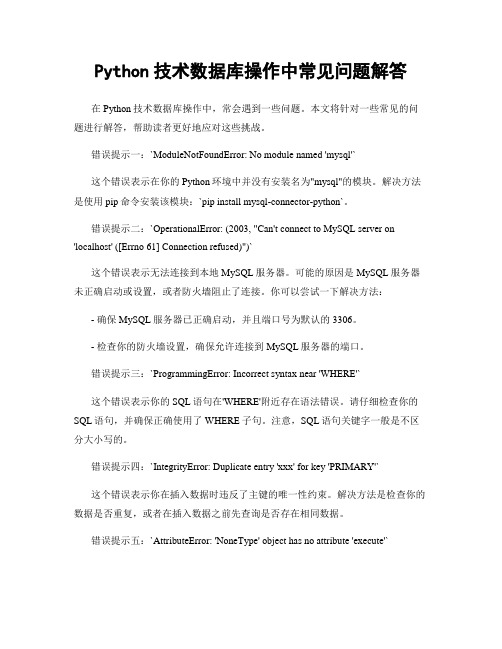
Python技术数据库操作中常见问题解答在Python技术数据库操作中,常会遇到一些问题。
本文将针对一些常见的问题进行解答,帮助读者更好地应对这些挑战。
错误提示一:`ModuleNotFoundError: No module named 'mysql'`这个错误表示在你的Python环境中并没有安装名为"mysql"的模块。
解决方法是使用pip命令安装该模块:`pip install mysql-connector-python`。
错误提示二:`OperationalError: (2003, "Can't connect to MySQL server on'localhost' ([Errno 61] Connection refused)")`这个错误表示无法连接到本地MySQL服务器。
可能的原因是MySQL服务器未正确启动或设置,或者防火墙阻止了连接。
你可以尝试一下解决方法:- 确保MySQL服务器已正确启动,并且端口号为默认的3306。
- 检查你的防火墙设置,确保允许连接到MySQL服务器的端口。
错误提示三:`ProgrammingError: Incorrect syntax near 'WHERE'`这个错误表示你的SQL语句在'WHERE'附近存在语法错误。
请仔细检查你的SQL语句,并确保正确使用了WHERE子句。
注意,SQL语句关键字一般是不区分大小写的。
错误提示四:`IntegrityError: Duplicate entry 'xxx' for key 'PRIMARY'`这个错误表示你在插入数据时违反了主键的唯一性约束。
解决方法是检查你的数据是否重复,或者在插入数据之前先查询是否存在相同数据。
错误提示五:`AttributeError: 'NoneType' object has no attribute 'execute'`这个错误通常发生在你尝试执行一个SQL查询,但未正确获取数据库连接对象。
MySQL数据库的故障排除和问题解决
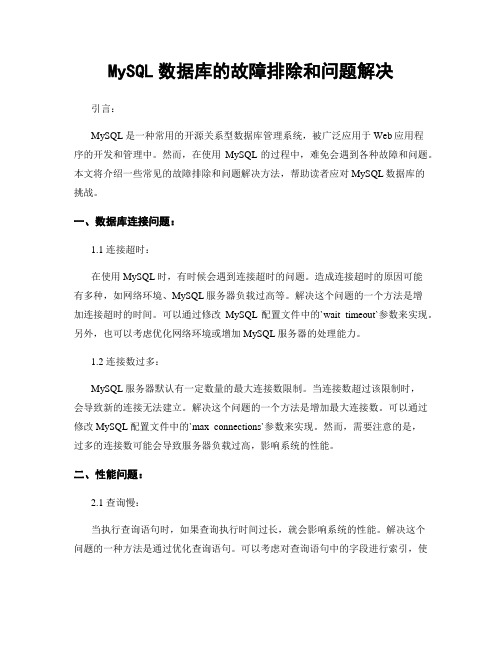
MySQL数据库的故障排除和问题解决引言:MySQL是一种常用的开源关系型数据库管理系统,被广泛应用于Web应用程序的开发和管理中。
然而,在使用MySQL的过程中,难免会遇到各种故障和问题。
本文将介绍一些常见的故障排除和问题解决方法,帮助读者应对MySQL数据库的挑战。
一、数据库连接问题:1.1 连接超时:在使用MySQL时,有时候会遇到连接超时的问题。
造成连接超时的原因可能有多种,如网络环境、MySQL服务器负载过高等。
解决这个问题的一个方法是增加连接超时的时间。
可以通过修改MySQL配置文件中的`wait_timeout`参数来实现。
另外,也可以考虑优化网络环境或增加MySQL服务器的处理能力。
1.2 连接数过多:MySQL服务器默认有一定数量的最大连接数限制。
当连接数超过该限制时,会导致新的连接无法建立。
解决这个问题的一个方法是增加最大连接数。
可以通过修改MySQL配置文件中的`max_connections`参数来实现。
然而,需要注意的是,过多的连接数可能会导致服务器负载过高,影响系统的性能。
二、性能问题:2.1 查询慢:当执行查询语句时,如果查询执行时间过长,就会影响系统的性能。
解决这个问题的一种方法是通过优化查询语句。
可以考虑对查询语句中的字段进行索引,使用合适的条件筛选数据,避免全表扫描等。
此外,还可以考虑调整MySQL服务器的参数,如增加缓冲区的大小等。
2.2 死锁:死锁是指两个或多个进程在执行过程中,因争夺资源而造成的一种互相等待的局面,导致进程无法继续执行。
解决死锁问题的一个方法是通过锁表的方式。
可以通过查看`SHOW ENGINE INNODB STATUS`命令的输出,来了解正在发生的死锁情况,并确定解锁的顺序。
三、备份和恢复问题:3.1 数据丢失:在使用MySQL时,如果没有及时备份数据,一旦出现硬件故障或其他原因造成的数据丢失,将会造成不可挽回的损失。
因此,定期进行数据库备份是非常重要的。
filenotfoundexception result too large
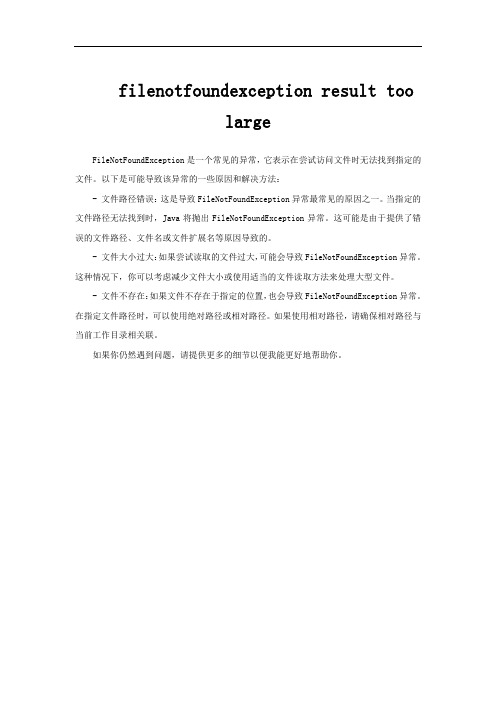
filenotfoundexception result too
large
FileNotFoundException是一个常见的异常,它表示在尝试访问文件时无法找到指定的文件。
以下是可能导致该异常的一些原因和解决方法:
- 文件路径错误:这是导致FileNotFoundException异常最常见的原因之一。
当指定的文件路径无法找到时,Java将抛出FileNotFoundException异常。
这可能是由于提供了错误的文件路径、文件名或文件扩展名等原因导致的。
- 文件大小过大:如果尝试读取的文件过大,可能会导致FileNotFoundException异常。
这种情况下,你可以考虑减少文件大小或使用适当的文件读取方法来处理大型文件。
- 文件不存在:如果文件不存在于指定的位置,也会导致FileNotFoundException异常。
在指定文件路径时,可以使用绝对路径或相对路径。
如果使用相对路径,请确保相对路径与当前工作目录相关联。
如果你仍然遇到问题,请提供更多的细节以便我能更好地帮助你。
MySQL中的数据丢失和数据恢复处理
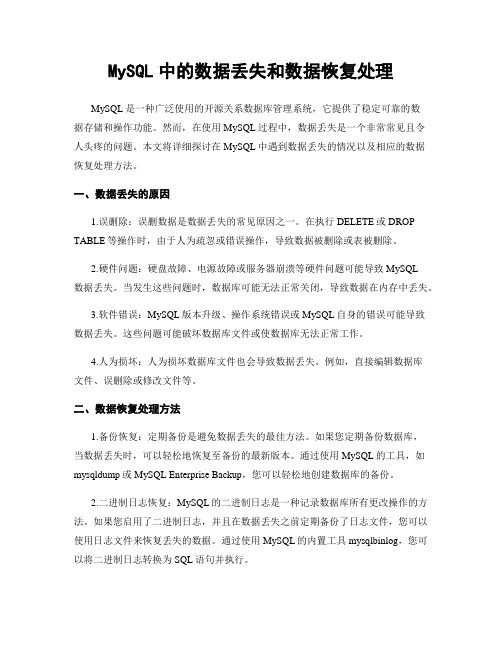
MySQL中的数据丢失和数据恢复处理MySQL是一种广泛使用的开源关系数据库管理系统,它提供了稳定可靠的数据存储和操作功能。
然而,在使用MySQL过程中,数据丢失是一个非常常见且令人头疼的问题。
本文将详细探讨在MySQL中遇到数据丢失的情况以及相应的数据恢复处理方法。
一、数据丢失的原因1.误删除:误删数据是数据丢失的常见原因之一。
在执行DELETE或DROP TABLE等操作时,由于人为疏忽或错误操作,导致数据被删除或表被删除。
2.硬件问题:硬盘故障、电源故障或服务器崩溃等硬件问题可能导致MySQL数据丢失。
当发生这些问题时,数据库可能无法正常关闭,导致数据在内存中丢失。
3.软件错误:MySQL版本升级、操作系统错误或MySQL自身的错误可能导致数据丢失。
这些问题可能破坏数据库文件或使数据库无法正常工作。
4.人为损坏:人为损坏数据库文件也会导致数据丢失。
例如,直接编辑数据库文件、误删除或修改文件等。
二、数据恢复处理方法1.备份恢复:定期备份是避免数据丢失的最佳方法。
如果您定期备份数据库,当数据丢失时,可以轻松地恢复至备份的最新版本。
通过使用MySQL的工具,如mysqldump或MySQL Enterprise Backup,您可以轻松地创建数据库的备份。
2.二进制日志恢复:MySQL的二进制日志是一种记录数据库所有更改操作的方法。
如果您启用了二进制日志,并且在数据丢失之前定期备份了日志文件,您可以使用日志文件来恢复丢失的数据。
通过使用MySQL的内置工具mysqlbinlog,您可以将二进制日志转换为SQL语句并执行。
3.使用第三方工具:除了上述方法外,还可以使用一些第三方工具来处理数据丢失问题。
例如,使用数据恢复软件如Stellar Data Recovery for MySQL,它可以扫描损坏的数据库文件并恢复丢失的数据。
4.寻求专业帮助:如果您在处理数据丢失问题时遇到困难,可以考虑寻求专业数据库管理员的帮助。
Mysql重启报pid文件丢失(持续更新)
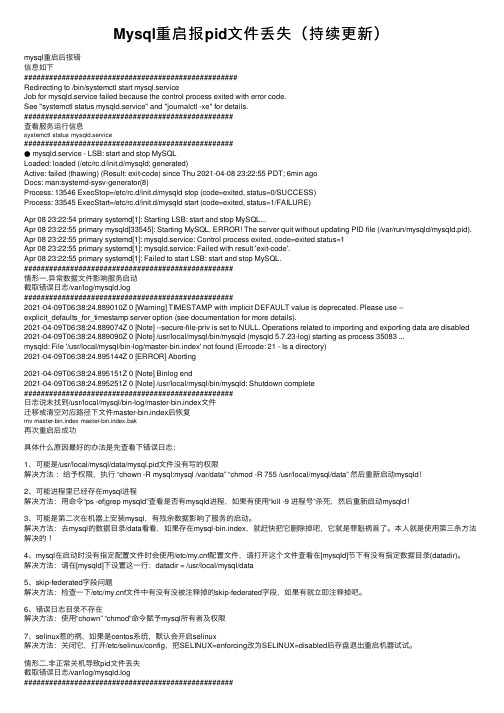
Mysql重启报pid⽂件丢失(持续更新)mysql重启后报错信息如下###################################################Redirecting to /bin/systemctl start mysql.serviceJob for mysqld.service failed because the control process exited with error code.See "systemctl status mysqld.service" and "journalctl -xe" for details.##################################################查看服务运⾏信息systemctl status mysqld.service##################################################● mysqld.service - LSB: start and stop MySQLLoaded: loaded (/etc/rc.d/init.d/mysqld; generated)Active: failed (thawing) (Result: exit-code) since Thu 2021-04-08 23:22:55 PDT; 6min agoDocs: man:systemd-sysv-generator(8)Process: 13546 ExecStop=/etc/rc.d/init.d/mysqld stop (code=exited, status=0/SUCCESS)Process: 33545 ExecStart=/etc/rc.d/init.d/mysqld start (code=exited, status=1/FAILURE)Apr 08 23:22:54 primary systemd[1]: Starting LSB: start and stop MySQL...Apr 08 23:22:55 primary mysqld[33545]: Starting MySQL. ERROR! The server quit without updating PID file (/var/run/mysqld/mysqld.pid). Apr 08 23:22:55 primary systemd[1]: mysqld.service: Control process exited, code=exited status=1Apr 08 23:22:55 primary systemd[1]: mysqld.service: Failed with result 'exit-code'.Apr 08 23:22:55 primary systemd[1]: Failed to start LSB: start and stop MySQL.##################################################情形⼀.异常数据⽂件影响服务启动截取错误⽇志/var/log/mysqld.log##################################################2021-04-09T06:38:24.889010Z 0 [Warning] TIMESTAMP with implicit DEFAULT value is deprecated. Please use --explicit_defaults_for_timestamp server option (see documentation for more details).2021-04-09T06:38:24.889074Z 0 [Note] --secure-file-priv is set to NULL. Operations related to importing and exporting data are disabled 2021-04-09T06:38:24.889090Z 0 [Note] /usr/local/mysql/bin/mysqld (mysqld 5.7.23-log) starting as process 35083 ...mysqld: File '/usr/local/mysql/bin-log/master-bin.index' not found (Errcode: 21 - Is a directory)2021-04-09T06:38:24.895144Z 0 [ERROR] Aborting2021-04-09T06:38:24.895151Z 0 [Note] Binlog end2021-04-09T06:38:24.895251Z 0 [Note] /usr/local/mysql/bin/mysqld: Shutdown complete##################################################⽇志说未找到/usr/local/mysql/bin-log/master-bin.index⽂件迁移或清空对应路径下⽂件master-bin.index后恢复mv master-bin.index master-bin.index.bak再次重启后成功具体什么原因最好的办法是先查看下错误⽇志:1、可能是/usr/local/mysql/data/mysql.pid⽂件没有写的权限解决⽅法:给予权限,执⾏ “chown -R mysql:mysql /var/data” “chmod -R 755 /usr/local/mysql/data” 然后重新启动mysqld!2、可能进程⾥已经存在mysql进程解决⽅法:⽤命令“ps -ef|grep mysqld”查看是否有mysqld进程,如果有使⽤“kill -9 进程号”杀死,然后重新启动mysqld!3、可能是第⼆次在机器上安装mysql,有残余数据影响了服务的启动。
Ubuntu 12.0 64位源码编译Android4.0
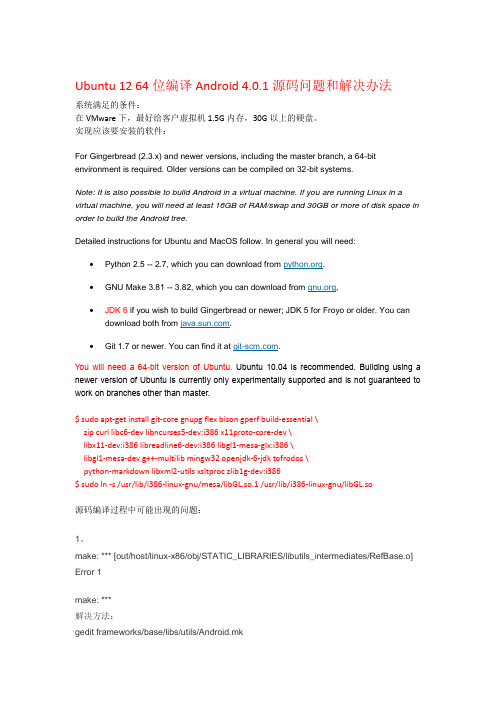
Ubuntu 12 64位编译Android 4.0.1源码问题和解决办法系统满足的条件:在VMware下,最好给客户虚拟机1.5G内存,30G以上的硬盘。
实现应该要安装的软件:For Gingerbread (2.3.x) and newer versions, including the master branch, a 64-bit environment is required. Older versions can be compiled on 32-bit systems.Note: It is also possible to build Android in a virtual machine. If you are running Linux in a virtual machine, you will need at least 16GB of RAM/swap and 30GB or more of disk space in order to build the Android tree.Detailed instructions for Ubuntu and MacOS follow. In general you will need:You will need a 64-bit version of Ubuntu.Ubuntu 10.04 is recommended. Building using a newer version of Ubuntu is currently only experimentally supported and is not guaranteed to work on branches other than master.$ sudo apt-get install git-core gnupg flex bison gperf build-essential \zip curl libc6-dev libncurses5-dev:i386 x11proto-core-dev \libx11-dev:i386 libreadline6-dev:i386 libgl1-mesa-glx:i386 \libgl1-mesa-dev g++-multilib mingw32 openjdk-6-jdk tofrodos \python-markdown libxml2-utils xsltproc zlib1g-dev:i386$ sudo ln -s /usr/lib/i386-linux-gnu/mesa/libGL.so.1 /usr/lib/i386-linux-gnu/libGL.so源码编译过程中可能出现的问题:1、make: *** [out/host/linux-x86/obj/STATIC_LIBRARIES/libutils_intermediates/RefBase.o] Error 1make: ***解决方法:gedit frameworks/base/libs/utils/Android.mk把LOCAL_CFLAGS += -DLIBUTILS_NATIVE=1 $(TOOL_CFLAGS)修改为:LOCAL_CFLAGS += -DLIBUTILS_NATIVE=1 $(TOOL_CFLAGS) –fpermissive2、make: ***[out/target/common/obj/JAVA_LIBRARIES/framework_intermediates/noproguard.classes -with-local.dex] Killed解决方法:把虚拟机ubuntu系统分配内存1G,有条件最好对于1G3、<command-line>:0:0: error: "_FORTIFY_SOURCE" redefined [-Werror]make: *** [out/host/linux-x86/obj/EXECUTABLES/obbtool_intermediates/Main.o] Error 1解决方法:修改build/core/combo/HOST_linux-x86.mk 61行,将HOST_GLOBAL_CFLAGS += -D_FORTIFY_SOURCE=0修改成HOST_GLOBAL_CFLAGS += -U_FORTIFY_SOURCE -D_FORTIFY_SOURCE=0昨天下载、编译了android-4.0.3,遇到的问题贴出来,共享一下:环境要求改变。
PHP编译configure时常见错误的总结
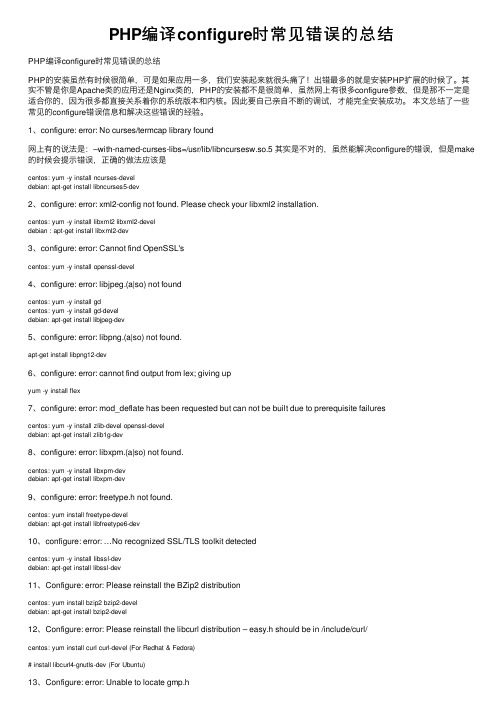
PHP编译configure时常见错误的总结PHP编译configure时常见错误的总结PHP的安装虽然有时候很简单,可是如果应⽤⼀多,我们安装起来就很头痛了!出错最多的就是安装PHP扩展的时候了。
其实不管是你是Apache类的应⽤还是Nginx类的,PHP的安装都不是很简单,虽然⽹上有很多configure参数,但是那不⼀定是适合你的,因为很多都直接关系着你的系统版本和内核。
因此要⾃⼰亲⾃不断的调试,才能完全安装成功。
本⽂总结了⼀些常见的configure错误信息和解决这些错误的经验。
1、configure: error: No curses/termcap library found⽹上有的说法是:–with-named-curses-libs=/usr/lib/libncursesw.so.5 其实是不对的,虽然能解决configure的错误,但是make 的时候会提⽰错误,正确的做法应该是centos: yum -y install ncurses-develdebian: apt-get install libncurses5-dev2、configure: error: xml2-config not found. Please check your libxml2 installation.centos: yum -y install libxml2 libxml2-develdebian : apt-get install libxml2-dev3、configure: error: Cannot find OpenSSL'scentos: yum -y install openssl-devel4、configure: error: libjpeg.(a|so) not foundcentos: yum -y install gdcentos: yum -y install gd-develdebian: apt-get install libjpeg-dev5、configure: error: libpng.(a|so) not found.apt-get install libpng12-dev6、configure: error: cannot find output from lex; giving upyum -y install flex7、configure: error: mod_deflate has been requested but can not be built due to prerequisite failurescentos: yum -y install zlib-devel openssl-develdebian: apt-get install zlib1g-dev8、configure: error: libxpm.(a|so) not found.centos: yum -y install libxpm-devdebian: apt-get install libxpm-dev9、configure: error: freetype.h not found.centos: yum install freetype-develdebian: apt-get install libfreetype6-dev10、configure: error: …No recognized SSL/TLS toolkit detectedcentos: yum -y install libssl-devdebian: apt-get install libssl-dev11、Configure: error: Please reinstall the BZip2 distributioncentos: yum install bzip2 bzip2-develdebian: apt-get install bzip2-devel12、Configure: error: Please reinstall the libcurl distribution – easy.h should be in /include/curl/centos: yum install curl curl-devel (For Redhat & Fedora)# install libcurl4-gnutls-dev (For Ubuntu)13、Configure: error: Unable to locate gmp.hcentos: yum install gmp-devel14、Configure: error: Cannot find MySQL header files under /usr. Note that the MySQL client library is not bundled anymore! yum install mysql-devel (For Redhat & Fedora)# apt-get install libmysql++-dev (For Ubuntu)15、Configure: error: Please reinstall the ncurses distributionSolutions :centos: yum install ncurses ncurses-devel16、Checking for unixODBC support… configure: error: ODBC header file ‘/usr/include/sqlext.h' not found!Solutions :centos: yum install unixODBC-devel17、Configure: error: Cannot find pspellSolutions :centos: yum install pspell-devel18、configure: error: mcrypt.h not found. Please reinstall libmcrypt.Solutions :yum install libmcrypt libmcrypt-devel (For Redhat & Fedora)# apt-get install libmcrypt-dev19、Configure: error: snmp.h not found. Check your SNMP installation.Solutions :yum install net-snmp net-snmp-devel20、开启LDAP服务还需要yum -y install openldap-devel openldap-servers openldap-clients21、configure: error: cannot find output from lex; giving upcentos: yum -y install flex22、configure: error: mod_deflate has been requested but can not be built due to prerequisite failurescentos: yum -y install zlib-devel openssl-develdebian: apt-get install zlib1g-dev以上就是php编译configure常见错误的总结,如有疑问请留⾔或者到本站社区交流讨论,感谢阅读,希望能帮助到⼤家,谢谢⼤家对本站的⽀持!。
centos7下gcc离线安装

centos7下gcc离线安装1、在centos安装镜像⽂件ios中的Packages⽂件夹中需找安装⽂件:把需要的⽂件直接复制出来就⾏。
这⾥提醒的⼀点是,如果⽤命令⾏进⼊该⽂件夹,因为⽂件路径带空格,所以需要加上双引号:[root@cm1 ~]# cd /run/media/root/CentOS 7 x86_64/Packagesbash: cd: /run/media/root/CentOS: 没有那个⽂件或⽬录[root@cm1 ~]# cd /run/media/root/"CentOS 7 x86_64"/Package进⼊Packages⽂件夹之后,把如下gcc、gcc c++ 以及他们的依赖包复制出来:按照依赖关系,依次安装即可:[root@cm1 gcc]# lscpp-4.8.5-28.el7.x86_64.rpm glibc-headers-2.17-222.el7.x86_64.rpmgcc-4.8.5-28.el7.x86_64.rpm kernel-headers-3.10.0-862.el7.x86_64.rpmglibc-devel-2.17-222.el7.x86_64.rpm libgomp-4.8.5-28.el7.x86_64.rpm[root@cm1 gcc]# rpm -ivh cpp-4.8.5-28.el7.x86_64.rpm警告:cpp-4.8.5-28.el7.x86_64.rpm: 头V3 RSA/SHA256 Signature, 密钥 ID f4a80eb5: NOKEY准备中... ################################# [100%]软件包 cpp-4.8.5-28.el7.x86_64 已经安装[root@cm1 gcc]# rpm -ivh kernel-headers-3.10.0-862.el7.x86_64.rpm警告:kernel-headers-3.10.0-862.el7.x86_64.rpm: 头V3 RSA/SHA256 Signature, 密钥 ID f4a80eb5: NOKEY准备中... ################################# [100%]正在升级/安装...1:kernel-headers-3.10.0-862.el7 ################################# [100%][root@cm1 gcc]# rpm -ivh glibc-headers-2.17-222.el7.x86_64.rpm警告:glibc-headers-2.17-222.el7.x86_64.rpm: 头V3 RSA/SHA256 Signature, 密钥 ID f4a80eb5: NOKEY准备中... ################################# [100%]正在升级/安装...1:glibc-headers-2.17-222.el7 ################################# [100%][root@cm1 gcc]# rpm -ivh glibc-devel-2.17-222.el7.x86_64.rpm警告:glibc-devel-2.17-222.el7.x86_64.rpm: 头V3 RSA/SHA256 Signature, 密钥 ID f4a80eb5: NOKEY准备中... ################################# [100%]正在升级/安装...1:glibc-devel-2.17-222.el7 ################################# [100%][root@cm1 gcc]# rpm -ivh libgomp-4.8.5-28.el7.x86_64.rpm警告:libgomp-4.8.5-28.el7.x86_64.rpm: 头V3 RSA/SHA256 Signature, 密钥 ID f4a80eb5: NOKEY准备中... ################################# [100%]软件包 libgomp-4.8.5-28.el7.x86_64 已经安装[root@cm1 gcc]# rpm -ivh gcc-4.8.5-28.el7.x86_64.rpm警告:gcc-4.8.5-28.el7.x86_64.rpm: 头V3 RSA/SHA256 Signature, 密钥 ID f4a80eb5: NOKEY准备中... ################################# [100%][root@cm1 ~]# cd gcc[root@cm1 gcc]# rpm -ivh gcc-c++-4.8.5-28.el7.x86_64.rpm警告:gcc-c++-4.8.5-28.el7.x86_64.rpm: 头V3 RSA/SHA256 Signature, 密钥 ID f4a80eb5: NOKEY错误:依赖检测失败:libstdc++-devel = 4.8.5-28.el7 被 gcc-c++-4.8.5-28.el7.x86_64 需要[root@cm1 gcc]# rpm -ivh libstdc++-devel-4.8.5-28.el7.x86_64.rpm警告:libstdc++-devel-4.8.5-28.el7.x86_64.rpm: 头V3 RSA/SHA256 Signature, 密钥 ID f4a80eb5: NOKEY准备中... ################################# [100%]正在升级/安装...1:libstdc++-devel-4.8.5-28.el7 ################################# [100%][root@cm1 gcc]# rpm -ivh gcc-c++-4.8.5-28.el7.x86_64.rpm警告:gcc-c++-4.8.5-28.el7.x86_64.rpm: 头V3 RSA/SHA256 Signature, 密钥 ID f4a80eb5: NOKEY准备中... ################################# [100%]正在升级/安装...1:gcc-c++-4.8.5-28.el7 ################################# [100%][root@cm1 gcc]#正在升级/安装...1:gcc-4.8.5-28.el7 ################################# [100%][root@cm1 gcc]#make过程报错:xml/apr_xml.c:35:19: 致命错误:expat.h:没有那个⽂件或⽬录:安装expat-devel/usr/local/openssl/include/openssl/rsa.h:62:26: 致命错误:openssl/asn1.h:没有那个⽂件或⽬录:安装openssl-devel 安装⽂件都可以⽤ios那个Packages⽬录中找。
MySQL常见错误分析与解决方法
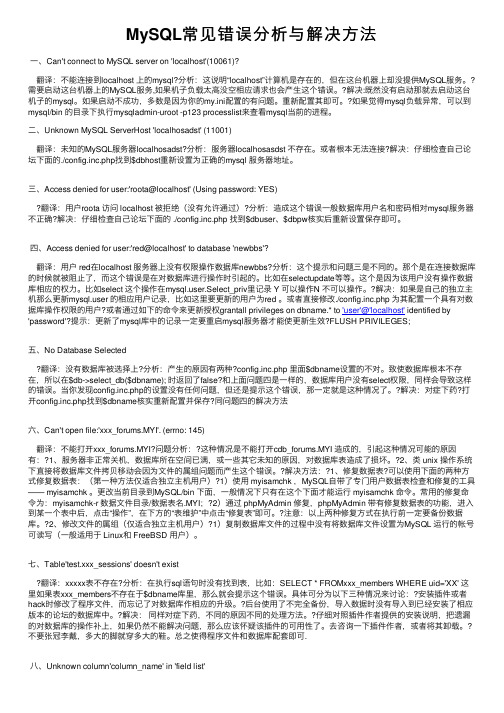
MySQL常见错误分析与解决⽅法⼀、Can't connect to MySQL server on 'localhost'(10061)?翻译:不能连接到localhost 上的mysql?分析:这说明“localhost”计算机是存在的,但在这台机器上却没提供MySQL服务。
?需要启动这台机器上的MySQL服务,如果机⼦负载太⾼没空相应请求也会产⽣这个错误。
?解决:既然没有启动那就去启动这台机⼦的mysql。
如果启动不成功,多数是因为你的my.ini配置的有问题。
重新配置其即可。
?如果觉得mysql负载异常,可以到mysql/bin 的⽬录下执⾏mysqladmin-uroot -p123 processlist来查看mysql当前的进程。
⼆、Unknown MySQL ServerHost 'localhosadst' (11001)翻译:未知的MySQL服务器localhosadst?分析:服务器localhosasdst 不存在。
或者根本⽆法连接?解决:仔细检查⾃⼰论坛下⾯的./config.inc.php找到$dbhost重新设置为正确的mysql 服务器地址。
三、Access denied for user:'roota@localhost' (Using password: YES)翻译:⽤户roota 访问 localhost 被拒绝(没有允许通过)?分析:造成这个错误⼀般数据库⽤户名和密码相对mysql服务器不正确?解决:仔细检查⾃⼰论坛下⾯的 ./config.inc.php 找到$dbuser、$dbpw核实后重新设置保存即可。
四、Access denied for user:'red@localhost' to database 'newbbs'?翻译:⽤户 red在localhost 服务器上没有权限操作数据库newbbs?分析:这个提⽰和问题三是不同的。
如何排查和解决MySQL数据丢失问题
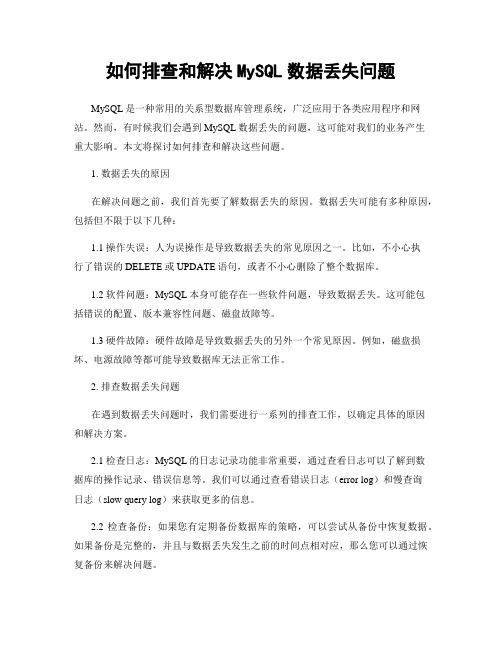
如何排查和解决MySQL数据丢失问题MySQL是一种常用的关系型数据库管理系统,广泛应用于各类应用程序和网站。
然而,有时候我们会遇到MySQL数据丢失的问题,这可能对我们的业务产生重大影响。
本文将探讨如何排查和解决这些问题。
1. 数据丢失的原因在解决问题之前,我们首先要了解数据丢失的原因。
数据丢失可能有多种原因,包括但不限于以下几种:1.1 操作失误:人为误操作是导致数据丢失的常见原因之一。
比如,不小心执行了错误的DELETE或UPDATE语句,或者不小心删除了整个数据库。
1.2 软件问题:MySQL本身可能存在一些软件问题,导致数据丢失。
这可能包括错误的配置、版本兼容性问题、磁盘故障等。
1.3 硬件故障:硬件故障是导致数据丢失的另外一个常见原因。
例如,磁盘损坏、电源故障等都可能导致数据库无法正常工作。
2. 排查数据丢失问题在遇到数据丢失问题时,我们需要进行一系列的排查工作,以确定具体的原因和解决方案。
2.1 检查日志:MySQL的日志记录功能非常重要,通过查看日志可以了解到数据库的操作记录、错误信息等。
我们可以通过查看错误日志(error log)和慢查询日志(slow query log)来获取更多的信息。
2.2 检查备份:如果您有定期备份数据库的策略,可以尝试从备份中恢复数据。
如果备份是完整的,并且与数据丢失发生之前的时间点相对应,那么您可以通过恢复备份来解决问题。
2.3 检查数据库状态:使用MySQL的一些命令行工具,如mysqladmin或mysqldump,可以查看数据库的状态信息。
例如,使用mysqladmin命令的status选项可以提供数据库连接状态、运行时间等信息。
2.4 检查数据库配置:检查MySQL的配置文件(通常是f或my.ini)中的参数设置是否正确。
确保各项配置参数与您的应用程序的需求相匹配,避免由于配置问题导致数据丢失。
2.5 使用诊断工具:MySQL提供了一些内置的诊断工具,如mysqlcheck和mysqldump。
部署openresty遇到的一些坑

部署openresty遇到的⼀些坑最近,遇到⼀个问题,就是我们CMS系统制作的产品页⾯和产品列表页⾯,发布到nginx服务器上,因为业务要求,客户看到的链接必须是短链接,当前的做法就是在nginx的配置中通过rewrite的⽅式做的。
这个是静态的做法,当业务要修改短链接或者有新产品发布的话,就存在问题,要运维⼈员去修改nginx的配置⽂件,若这个运维忘记了或者改错了,或者业务运营⼈员找不到运维⼈员,会是什么效果?404呗。
针对这个问题,我希望通过lua+nginx+redis的⽅式,动态的加载这些链接的映射关系。
openresty对lua以及nginx的诸多模块都有很好的封装,所以,我就要⾃⼰在测试环境下尝试下,基于openresty的lua功能,⾸先就是部署openresty。
1. 下载openresty。
从最新的版本。
本博⽂案例⽤到的是。
解压缩,⾸先,因为openresty(确切的说,是nginx)依赖pcre做正则引擎,还有要⽤openssl做安全引擎。
所以,先要安装pcre和openssl。
千万注意,要⽤源码,在安装openresty的时候,通过--with-<module>指定源码路径。
1 [root@localhost openresty-1.11.2.2]# ./configure --prefix=/usr/local/openresty --with-pcre=/opt/pcre2-10.23 --with-openssl=/opt/openssl-1.1.0e2。
3 Configuration summary4 + using PCRE library: /opt/pcre2-10.235 + using OpenSSL library: /opt/openssl-1.1.0e6 + using system zlib library78 nginx path prefix: "/usr/local/openresty/nginx"9 nginx binary file: "/usr/local/openresty/nginx/sbin/nginx"10 nginx modules path: "/usr/local/openresty/nginx/modules"11 nginx configuration prefix: "/usr/local/openresty/nginx/conf"12 nginx configuration file: "/usr/local/openresty/nginx/conf/nginx.conf"13 nginx pid file: "/usr/local/openresty/nginx/logs/nginx.pid"14 nginx error log file: "/usr/local/openresty/nginx/logs/error.log"15 nginx http access log file: "/usr/local/openresty/nginx/logs/access.log"16 nginx http client request body temporary files: "client_body_temp"17 nginx http proxy temporary files: "proxy_temp"18 nginx http fastcgi temporary files: "fastcgi_temp"19 nginx http uwsgi temporary files: "uwsgi_temp"20 nginx http scgi temporary files: "scgi_temp"2122 cd ../..23 Type the following commands to build and install:24 gmake25 gmake install上⾯⽇志中可以看出来,我的pcre和openssl的版本。
Mysqlsystemctlstartmysqld报错的问题解决

Mysqlsystemctlstartmysqld报错的问题解决报错信息:Job for mysqld.service failed because the control process exited with error code. See “systemctl status mysqld.service” and “journalctl -xe” for details.定位错误:vim /var/log/mysqld.log #查看⽇志信息看到最后⼀⾏(shift+G)原因分析:MySQL 数据存放位置改为数据盘地址,重启机器,然后磁盘挂载没有设置为开机⾃动挂载,导致PID ⽂件找不到。
解决⽅法: 1.在/etc/f 中查看pid-file的位置vim /etc/f2. 创建对应的⽬录并修改权限mkdir -p /var/run/mysqldchown mysql.mysql /var/run/mysqld这时可以尝试重启MySQL了,可以启动就ok,如果还不⾏继续第三步。
3. 创建⼀个pid⽂件并修改权限touch /var/run/mysql/mysqld.pidchown mysql.mysql /var/run/mysql/mysqld.pid再启动MySQL应该就没问题了!这只是⼀个临时解决的办法,如果虚拟机重新开机就需要再次操作,暂时还没有找到解决根本问题的⽅案,⼤家就暂时挂起虚拟机,后续找到解决⽅法会在⽂章中更新!到此这篇关于Mysql systemctl start mysqld报错的问题解决的⽂章就介绍到这了,更多相关Mysql systemctl start mysqld报错的问题解决内容请搜索以前的⽂章或继续浏览下⾯的相关⽂章希望⼤家以后多多⽀持!。
安装mysql后找不到服务或出现找不到指定文件的具体解决办法
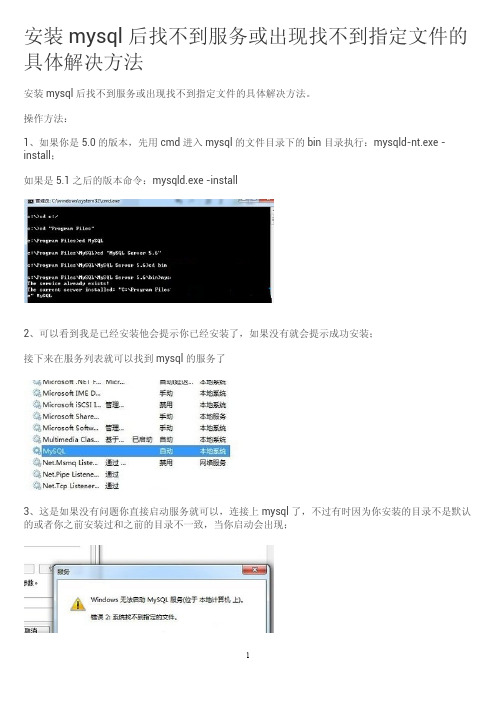
安装mysql后找不到服务或出现找不到指定文件的具体解决方法
安装mysql后找不到服务或出现找不到指定文件的具体解决方法。
操作方法:
1、如果你是5.0的版本,先用cmd进入mysql的文件目录下的bin目录执行:mysqld-nt.exe -install;
如果是5.1之后的版本命令:mysqld.exe -install
2、可以看到我是已经安装他会提示你已经安装了,如果没有就会提示成功安装;
接下来在服务列表就可以找到mysql的服务了
3、这是如果没有问题你直接启动服务就可以,连接上mysql了,不过有时因为你安装的目录不是默认的或者你之前安装过和之前的目录不一致,当你启动会出现;
4、这是由于你服务的路径和你安装的路径不一致造成的,你需要修改下注册表,首先打开注册表
,cmd输入regedit就可以了;
5、找到mysql服务的注册表,如上图,修改其中imagePath变量就行了;
6、路径就是你mysqld.exe所在的路径;
7、这样mysql服务就启动了。
以上内容就是win7系统下安装MySQL之后找不到指定文件或者服务的解决方法了,对于那些想要解决这个问题的用户们来说,只要按照上述的方法来进行操作,那么就轻松解决这个问题了。
安装mysql数据库及问题解决方法

安装mysql数据库及问题解决⽅法1、mysql官⽹下载安装包,官⽹地址:[root@seiang software]# lltotal 580020-rw-r--r--. 1 root root 593940480 Mar 25 18:57 mysql-5.7.21-1.el7.x86_64.rpm-bundle.tar2、解压[root@seiang software]# tar xvf mysql-5.7.21-1.el7.x86_64.rpm-bundle.tarmysql-community-embedded-devel-5.7.21-1.el7.x86_64.rpmmysql-community-minimal-debuginfo-5.7.21-1.el7.x86_64.rpmmysql-community-common-5.7.21-1.el7.x86_64.rpmmysql-community-libs-compat-5.7.21-1.el7.x86_64.rpmmysql-community-embedded-compat-5.7.21-1.el7.x86_64.rpmmysql-community-server-minimal-5.7.21-1.el7.x86_64.rpmmysql-community-client-5.7.21-1.el7.x86_64.rpmmysql-community-server-5.7.21-1.el7.x86_64.rpmmysql-community-embedded-5.7.21-1.el7.x86_64.rpmmysql-community-test-5.7.21-1.el7.x86_64.rpmmysql-community-devel-5.7.21-1.el7.x86_64.rpmmysql-community-libs-5.7.21-1.el7.x86_64.rpm3、全部安装,出现如下的报错[root@seiang software]# rpm -ivh *.rpmwarning: mysql-community-client-5.7.21-1.el7.x86_64.rpm: Header V3 DSA/SHA1 Signature, key ID 5072e1f5: NOKEY error: Failed dependencies:mariadb-libs is obsoleted by mysql-community-libs-5.7.21-1.el7.x86_64mariadb-libs is obsoleted by mysql-community-libs-compat-5.7.21-1.el7.x86_64perl(Data::Dumper) is needed by mysql-community-test-5.7.21-1.el7.x86_64perl(JSON) is needed by mysql-community-test-5.7.21-1.el7.x86_644、如上的报错,由于centos 7默认是mariadb数据库,再去安装mysql之前要先下载mariadb[root@seiang software]# rpm -qa | grep mariadbmariadb-libs-5.5.41-2.el7_0.x86_64[root@seiang software]# rpm -e mariadb-libs-5.5.41-2.el7_0.x86_64error: Failed dependencies:libmysqlclient.so.18()(64bit) is needed by (installed) postfix-2:2.10.1-6.el7.x86_64libmysqlclient.so.18(libmysqlclient_18)(64bit) is needed by (installed) postfix-2:2.10.1-6.el7.x86_64由于存在依赖关系,强制卸载[root@seiang software]# rpm -e --nodeps mariadb-libs-5.5.41-2.el7_0.x86_645、安装mysql-server,出现报错[root@seiang software]# rpm -ivh mysql-community-server-5.7.21-1.el7.x86_64.rpmwarning: mysql-community-server-5.7.21-1.el7.x86_64.rpm: Header V3 DSA/SHA1 Signature, key ID 5072e1f5: NOKEY error: Failed dependencies:mysql-community-client(x86-64) >= 5.7.9 is needed by mysql-community-server-5.7.21-1.el7.x86_64mysql-community-common(x86-64) = 5.7.21-1.el7 is needed by mysql-community-server-5.7.21-1.el7.x86_646、根据提⽰,要先安装mysql-community-common和mysql-community-client包[root@seiang software]# rpm -ivh mysql-community-common-5.7.21-1.el7.x86_64.rpmwarning: mysql-community-common-5.7.21-1.el7.x86_64.rpm: Header V3 DSA/SHA1 Signature, key ID 5072e1f5: NOKEY Preparing... ################################# [100%]Updating / installing...1:mysql-community-common-5.7.21-1.e################################# [100%]7、安装mysql-client包,出现如下的报错[root@seiang software]# rpm -ivh mysql-community-client-5.7.21-1.el7.x86_64.rpmwarning: mysql-community-client-5.7.21-1.el7.x86_64.rpm: Header V3 DSA/SHA1 Signature, key ID 5072e1f5: NOKEY error: Failed dependencies:mysql-community-libs(x86-64) >= 5.7.9 is needed by mysql-community-client-5.7.21-1.el7.x86_648、根据提⽰先安装 mysql-community-libs包[root@seiang software]# rpm -ivh mysql-community-libs-5.7.21-1.el7.x86_64.rpmwarning: mysql-community-libs-5.7.21-1.el7.x86_64.rpm: Header V3 DSA/SHA1 Signature, key ID 5072e1f5: NOKEY Preparing... ################################# [100%]Updating / installing...1:mysql-community-libs-5.7.21-1.el7################################# [100%]9、再次尝试安装mysql-client[root@seiang software]# rpm -ivh mysql-community-client-5.7.21-1.el7.x86_64.rpmwarning: mysql-community-client-5.7.21-1.el7.x86_64.rpm: Header V3 DSA/SHA1 Signature, key ID 5072e1f5: NOKEY Preparing... ################################# [100%]Updating / installing...1:mysql-community-client-5.7.21-1.e################################# [100%]10、最后安装mysql-server[root@seiang software]# rpm -ivh mysql-community-server-5.7.21-1.el7.x86_64.rpmwarning: mysql-community-server-5.7.21-1.el7.x86_64.rpm: Header V3 DSA/SHA1 Signature, key ID 5072e1f5: NOKEY Preparing... ################################# [100%]Updating / installing...1:mysql-community-server-5.7.21-1.e################################# [100%]11、查看mysql的服务[root@seiang software]# systemctl status mysqld.servicemysqld.service - MySQL ServerLoaded: loaded (/usr/lib/systemd/system/mysqld.service; enabled)Active: inactive (dead)Docs: man:mysqld(8)12、启动mysql服务[root@seiang software]# systemctl start mysqld.service[root@seiang software]#[root@seiang software]# systemctl status mysqld.servicemysqld.service - MySQL ServerLoaded: loaded (/usr/lib/systemd/system/mysqld.service; enabled)Active: active (running) since Mon 2018-03-26 09:26:04 CST; 2s agoDocs: man:mysqld(8)Process: 2113 ExecStart=/usr/sbin/mysqld --daemonize --pid-file=/var/run/mysqld/mysqld.pid $MYSQLD_OPTS (code=exited, status=0/SUCCESS)Process: 2034 ExecStartPre=/usr/bin/mysqld_pre_systemd (code=exited, status=0/SUCCESS)Main PID: 2116 (mysqld)CGroup: /system.slice/mysqld.service鈹斺攢2116 /usr/sbin/mysqld --daemonize --pid-file=/var/run/mysqld/mysqld.pidMar 26 09:25:54 seiang systemd[1]: Starting MySQL Server...Mar 26 09:26:04 seiang systemd[1]: Started MySQL Server.13、mysql服务启动成功,⾸先使⽤临时的密码进⾏登录,查看临时密码[root@seiang software]# grep "password" /var/log/mysqld.log2018-03-25T11:18:09.770923Z 1 [Note] A temporary password is generated for root@localhost: &)2KIh?M3hr72018-03-25T11:19:39.853663Z 2 [Note] Access denied for user 'root'@'localhost' (using password: YES)2018-03-25T11:22:20.996230Z 3 [Note] Access denied for user 'root'@'localhost' (using password: NO)2018-03-25T11:24:31.219087Z 0 [Note] Shutting down plugin 'validate_password'2018-03-25T11:24:33.062278Z 0 [Note] Shutting down plugin 'sha256_password'2018-03-25T11:24:33.062286Z 0 [Note] Shutting down plugin 'mysql_native_password'2018-03-26T01:25:57.938742Z 1 [Note] A temporary password is generated for root@localhost: v,esvf2?oj?T14、使⽤临时密码登录,然后修改root的密码[root@seiang software]# mysql -uroot -pv,esvf2?oj?Tmysql: [Warning] Using a password on the command line interface can be insecure.Welcome to the MySQL monitor. Commands end with ; or \g.Your MySQL connection id is 2Server version: 5.7.21Copyright (c) 2000, 2018, Oracle and/or its affiliates. All rights reserved.Oracle is a registered trademark of Oracle Corporation and/or itsaffiliates. Other names may be trademarks of their respectiveowners.Type 'help;' or '\h' for help. Type '\c' to clear the current input statement.mysql>mysql> ALTER USER 'root'@'localhost' IDENTIFIED BY 'beijing';ERROR 1819 (HY000): Your password does not satisfy the current policy requirementsmysql> ALTER USER 'root'@'localhost' IDENTIFIED BY 'qcloud@2018';ERROR 1819 (HY000): Your password does not satisfy the current policy requirements两次修改都提⽰相同的错误:ERROR 1819 (HY000): Your password does not satisfy the current policy requirements 下⾯是官⽅⽂档,对于该问题的解释:上述报错的原因:其实与validate_password_policy的值有关。
- 1、下载文档前请自行甄别文档内容的完整性,平台不提供额外的编辑、内容补充、找答案等附加服务。
- 2、"仅部分预览"的文档,不可在线预览部分如存在完整性等问题,可反馈申请退款(可完整预览的文档不适用该条件!)。
- 3、如文档侵犯您的权益,请联系客服反馈,我们会尽快为您处理(人工客服工作时间:9:00-18:30)。
../../../sql/drivers/mysql/qsql_mysql.h:52:19: 致命错误: mysql.h:没有那个文件或目录
编译中断。
make: *** [main.o] 错误 1
make:离开目录“/home/Qt/qt-everywhere-opensource-src-4.7.4/src/plugins/sqldrivers/mysql”
【1】 致命错误: mysql/mysql.h:没有那个文件或目录 解决办法
错误如下:
make
[sudo] password for XXX:
cd ./src && make
make[1]: 正在进入目录 `/home/XXX/ndoutils-1.5.2/src'
gcc -fPIC -g -O2 -I/usr/local/mysql/include/mysql -DHAVE_CONFIG_H -c -o io.o io.c
进程"/usr/bin/make"退出,退出代码 2 。
构建项目mysql 时发生错误 (目标: 桌面)
当执行构建步骤 'Make'时
居然说没有mysql.h这个文件,可是我确实安装了mysql了啊。。。。。。。
原来是缺少libmysqlclient-dev,OK安装就是了:sudo apt-get install libmysqlclient
In file included from io.c:11:0:
../include/config.h:261:25: 致命错误: mysql/mysql.h:没有那个文件或目录
编译中断。
make[1]: *** [io.o] 错误 1
make[1]:正在离开目录 `/home/XXX/ndoutils-1.5.2/src'
make: *** [all] 错误 2
解决办法:
安装libmysqlclient-dev
sudo apt-get install libmysqlclient-dev
mபைடு நூலகம்ke通过。
【2】 In file included from main.cpp:44:0:
